win10c盘分出d盘的方法 win10如何从c盘中分出d盘
有不少用户在升级安装到win10系统之后,发现只有一个C盘,这样要存放和管理文件的时候是很不方便的,所以很多人就想要从C盘中分出一个D盘来,只是很多人不懂怎么操作,那么win10如何从c盘中分出d盘呢?接下来就由笔者给大家讲解一下win10c盘分出d盘的方法。
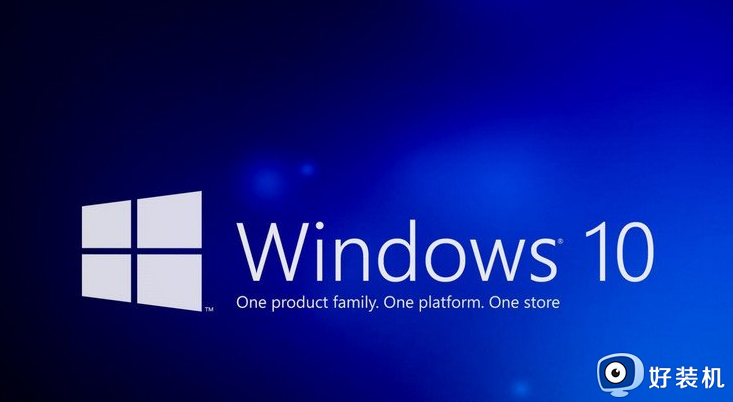
方法一:分区硬盘
分区是创建一个新的逻辑驱动器或分区的过程,可以将一个硬盘划分为不同的部分。要分区硬盘,在Win10中,可以按照以下步骤进行操作:
点击开始菜单,搜索并打开“磁盘管理”。
在磁盘管理窗口中,找到你想要分区的硬盘(通常是C盘),右键点击并选择“压缩卷”。
在弹出的对话框中,输入要压缩的空间大小(以MB为单位),并点击“压缩”按钮。
压缩完成后,会在硬盘上创建一个未分配的空间。右键点击该空间,选择“新建简单卷”。
在新建简单卷向导中,按照提示一步一步进行操作。例如,指定卷大小、分配盘符(如D盘)和文件系统类型(通常选择NTFS)等。
完成向导后,系统将创建一个新的D盘。
方法二:使用第三方分区工具
除了在Win10自带的磁盘管理中进行分区外,还可以使用第三方分区工具来创建D盘。这些工具提供了更多的灵活性和功能。常用的工具包括DiskGenius、EaseUS Partition Master和MiniTool Partition Wizard等。使用这些工具,可以更加直观地分区和管理硬盘。
方法三:添加硬盘
如果你已经有一个C盘,并且不希望对该硬盘进行分区或者需要更多的存储空间,那么另一个选择是添加一个新的硬盘来创建D盘。添加硬盘的步骤可能因硬件配置而异,但通常是将新的硬盘连接到计算机的SATA接口上,并确保正确安装。
首先,确保计算机已关闭并断开电源。
打开计算机主机箱,找到可用的SATA接口或硬盘托架。
将新的硬盘插入SATA接口中,并用螺丝拧紧。
关闭主机箱,并重新连接电源。
启动计算机,并进入Windows 10操作系统。
如果硬盘被正确识别,可以使用磁盘管理或第三方分区工具来初始化、格式化和创建D盘。
以上给大家介绍的win10从c盘中分出d盘的详细方法,有需要的用户们可以参考上述方法步骤来进行操作,希望帮助到大家。
win10c盘分出d盘的方法 win10如何从c盘中分出d盘相关教程
- win10c盘d盘合并步骤 win10怎么把C盘和D盘合并
- win10c盘appdata迁移到d盘的步骤 win10如何将电脑C盘AppData文件夹移到D盘
- win10将d盘分给c盘设置步骤 win10如何把d盘空间分给c盘
- win10c盘的文件怎么移到d盘 win10将c盘文件移到d盘的具体操作方法
- win10软件默认安装路径为C盘如何修改 win10C盘下载路径改为D盘的方法
- win10电脑d盘锁定怎么解锁 win10电脑d盘被锁如何解锁
- win10电脑c盘满了如何转移到d盘 win10 c盘满了转移d盘的方法
- win10Office安装在C盘如何改到d盘 win10office装在c盘后怎么转移D盘保存
- windows10d盘在哪里 找出windows10d盘的三种方法
- win10能直接把c盘d盘合并吗 win10如何将c盘和d盘合并
- win10拼音打字没有预选框怎么办 win10微软拼音打字没有选字框修复方法
- win10你的电脑不能投影到其他屏幕怎么回事 win10电脑提示你的电脑不能投影到其他屏幕如何处理
- win10任务栏没反应怎么办 win10任务栏无响应如何修复
- win10频繁断网重启才能连上怎么回事?win10老是断网需重启如何解决
- win10批量卸载字体的步骤 win10如何批量卸载字体
- win10配置在哪里看 win10配置怎么看
win10教程推荐
- 1 win10亮度调节失效怎么办 win10亮度调节没有反应处理方法
- 2 win10屏幕分辨率被锁定了怎么解除 win10电脑屏幕分辨率被锁定解决方法
- 3 win10怎么看电脑配置和型号 电脑windows10在哪里看配置
- 4 win10内存16g可用8g怎么办 win10内存16g显示只有8g可用完美解决方法
- 5 win10的ipv4怎么设置地址 win10如何设置ipv4地址
- 6 苹果电脑双系统win10启动不了怎么办 苹果双系统进不去win10系统处理方法
- 7 win10更换系统盘如何设置 win10电脑怎么更换系统盘
- 8 win10输入法没了语言栏也消失了怎么回事 win10输入法语言栏不见了如何解决
- 9 win10资源管理器卡死无响应怎么办 win10资源管理器未响应死机处理方法
- 10 win10没有自带游戏怎么办 win10系统自带游戏隐藏了的解决办法
